Elementos HTML no Novo Editor de Email
Última atualização: 11 de novembro de 2024
Este artigo ajudará você a navegar no novo editor de email.
Nota: Para saber mais sobre como modificar HTML no antigo editor de email, leia Visualizando e Editando HTML de Email.
Conteúdo do Artigo
Disponível Com:
| Teste | ✓ | |
| Essencial | ✓ | |
| Avançado | ✓ | |
| Ultimate | ✓ |
Barra de ferramentas:
Email
Usuários:
| Administradores | ✓ | |
| Gerentes de Empresa | ✓ | |
| Gerentes de Marketing | ✓ | |
| Gerentes de Vendas | ||
| Vendedores | ||
| Vendedores Jr. |
O Novo Editor de Email
Estes elementos HTML estão disponíveis no novo editor de email. Leia Visão Geral do Novo Editor de Email para saber mais sobre os recursos incluídos e descobrir como criar emails. Navegue até o novo editor começando pela categoria Email.
- Clique na aba Modelos de Email.
- Selecione as pastas de modelo Designer ou Simples.

- Clique no botão + para criar um novo email a partir do modelo, usando o novo editor de email.

O Elemento HTML
Elementos HTML oferecem mais flexibilidade ao modificar e construir seus emails. CSS inline é necessário para estilização.
Nota: Os Serviços Profissionais da Constant Contact estão disponíveis para ajudar com codificação personalizada.
- Arraste um elemento HTML para o seu email.
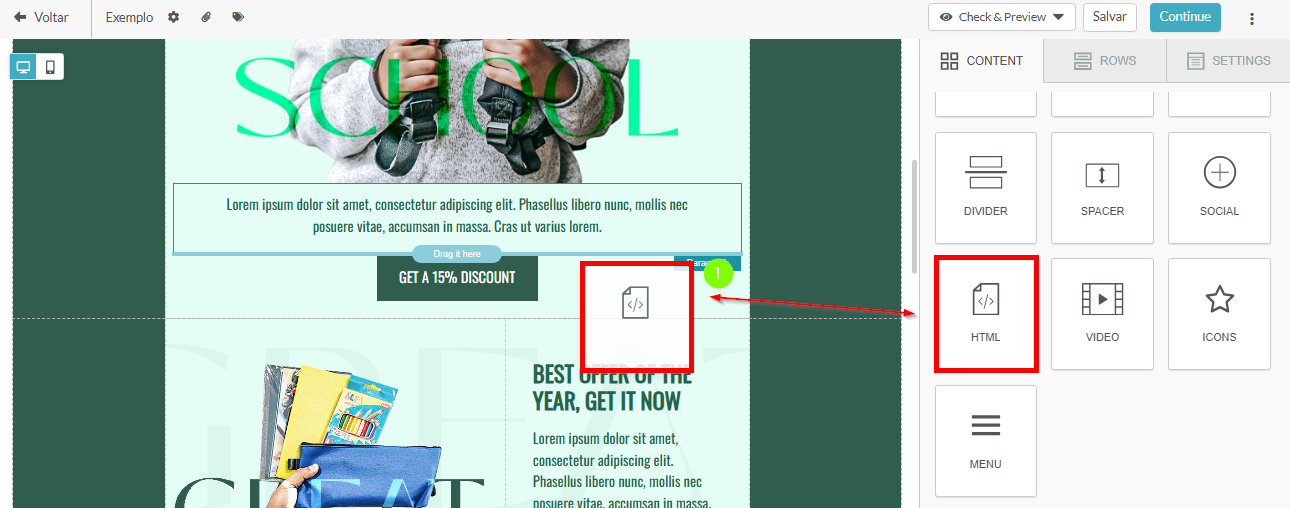
- Clique no seu elemento HTML para abrir a janela de Propriedades do Conteúdo à direita.
- No editor de texto, dentro da janela de Propriedades do Conteúdo à direita, edite o HTML conforme necessário.
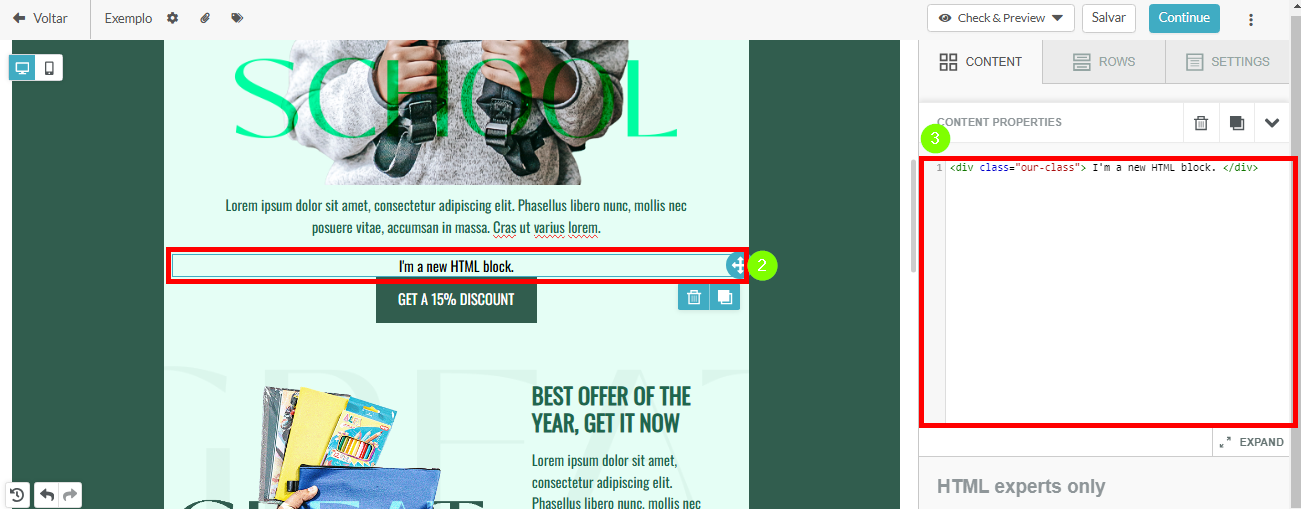
O novo editor foca na renderização e facilidade de uso. Para editar HTML para todo o email, além de elementos individuais, navegue até o editor mais antigo e escolha um dos seus emails ou modelos de email existentes. Leia Visualizando e Editando HTML de Email para mais informações.